笔记本电脑蓝牙被禁用了怎么打开
更新时间:2023-12-03 10:57:46作者:yang
笔记本电脑蓝牙是我们日常生活中经常使用的一项便捷功能,然而有时候我们可能会遇到蓝牙被禁用的情况,导致无法连接其他设备或传输文件,我们应该如何重新开启笔记本电脑的蓝牙功能呢?以下将为您介绍几种常见的方法,帮助您轻松解决笔记本电脑蓝牙关闭的问题。无论是通过设置界面、快捷键操作还是设备管理器,您都能找到适合自己的解决方案,重新享受便捷的蓝牙功能带来的便利。
具体步骤:
1.点击电脑左下脚的windows图标,找到设置点击进入Windows设置页面。点击网络和internet.
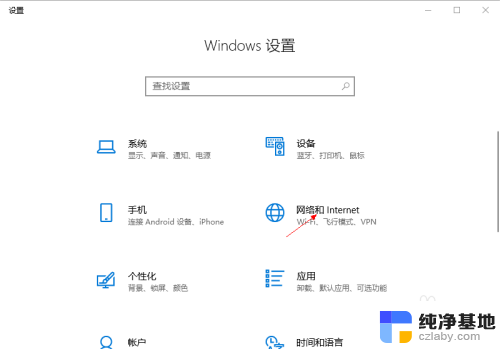
2.进入下图页面的状态,随后下拉找到网络和共享中心,单击鼠标左键。
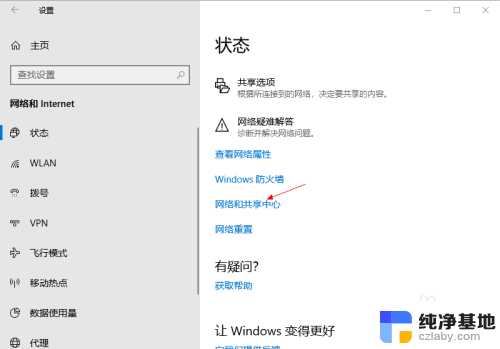
3.进入控制面板后,鼠标单击左键问题疑难解答。
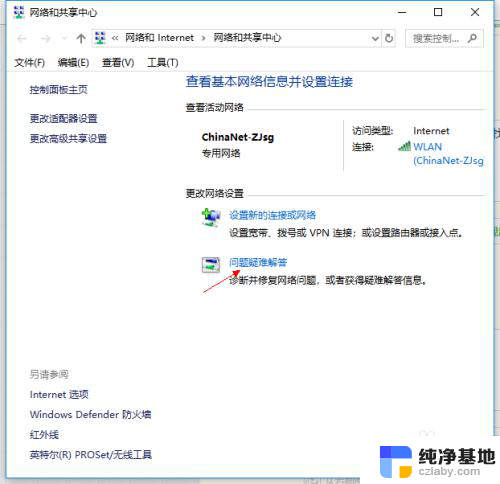
4.点击疑难解答,下拉找到蓝牙标识。
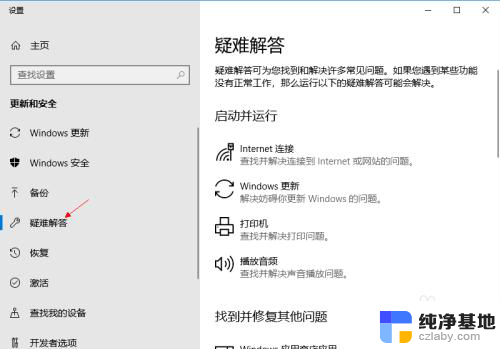
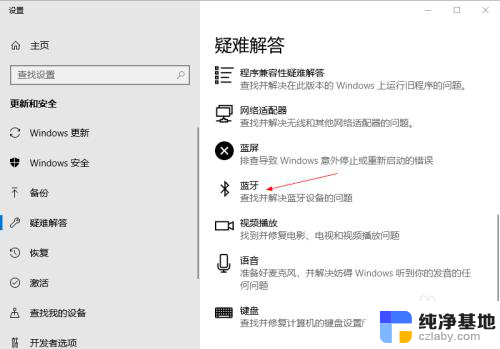
5.单击蓝牙列表,弹出运行疑难解答。单击它,系统会自动帮你修复蓝牙连接问题。完成后,点击关闭疑难解答即可。
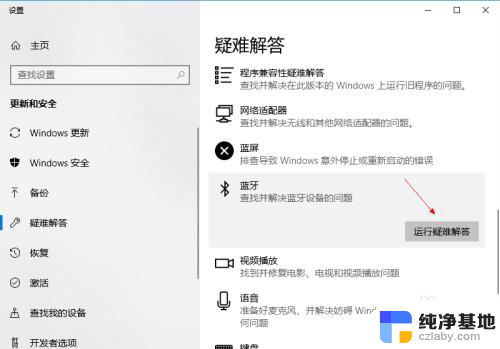
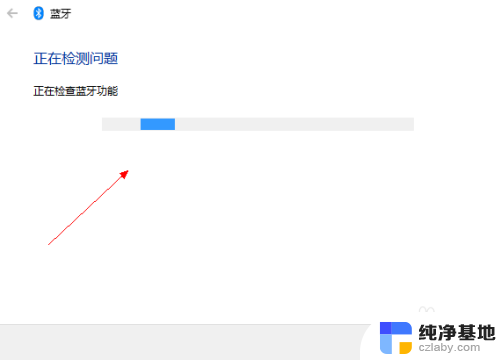
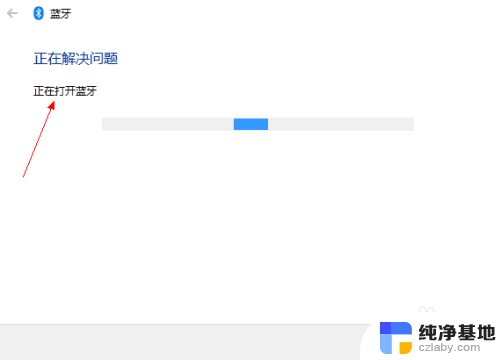
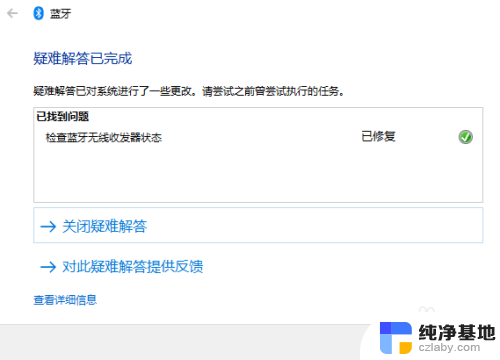
以上就是笔记本电脑蓝牙被禁用了怎么打开的全部内容,如果你遇到了这个问题,可以尝试按照以上方法来解决,希望这些方法能对你有所帮助。
- 上一篇: 笔记本电脑怎么开启无线网卡
- 下一篇: 电脑总是出现广告屏保怎么关闭
笔记本电脑蓝牙被禁用了怎么打开相关教程
-
 笔记本电脑上蓝牙怎么打开
笔记本电脑上蓝牙怎么打开2024-04-26
-
 笔记本自带键盘被禁用了怎么办
笔记本自带键盘被禁用了怎么办2023-12-02
-
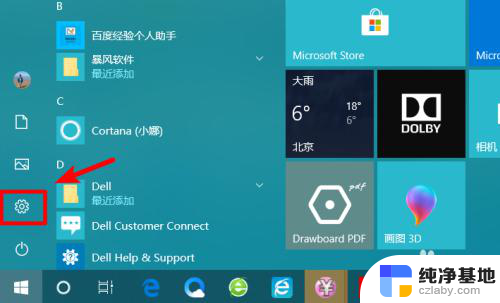 戴尔笔记本怎么打开蓝牙并连接使用
戴尔笔记本怎么打开蓝牙并连接使用2024-02-06
-
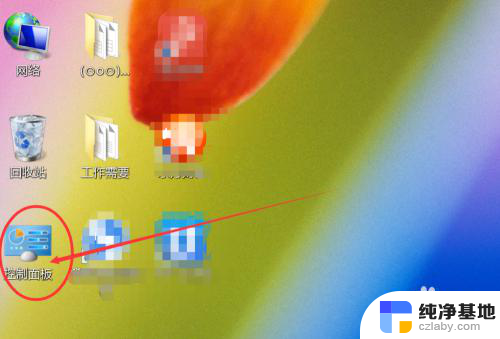 联想笔记本电脑蓝牙在哪里打开蓝牙
联想笔记本电脑蓝牙在哪里打开蓝牙2024-03-28
电脑教程推荐